Stable Diffusion新手入门教程:三步生成你的第一幅AI绘画
大家好,我是Stable Diffusion中文网的小编AI酱。你是否想过,输入一句”星空下的机械城堡”,电脑就能自动生成惊艳的绘画作品?今天我将带你用最简单的方式,20分钟内完成从零基础到AI绘画创作的全过程。别担心,就算你连显卡型号都分不清,也能轻松上手!

准备工作:软件安装与环境配置
对于刚接触Stable Diffusion的新手,推荐使用整合包一键安装。目前最受欢迎的是B站大神制作的秋叶整合包,它已经内置了中文界面和常用插件。下载完成后解压文件,双击启动器就能看到清晰的配置界面。需要特别注意的是,你的电脑显卡至少需要4GB显存(GTX1060级别以上),否则可能无法正常运行。
关键词魔法:像点菜一样描述画面
在提示词(Prompt)输入框里,你需要像餐厅点菜般精准描述需求。记住这个公式:主体+环境+风格+画质。例如”赛博朋克少女,霓虹雨夜街道,蒸汽波风格,8k超清”。建议新手先使用魔咒百科工具,它能自动推荐热门关键词组合。如果想生成特定艺术家风格,试试在末尾加上”by Wes Anderson”或”Studio Ghibli style”这样的后缀。
参数设置:新手必知的三个核心选项
在生成参数区域,重点关注这三个数值:采样步数建议20-30步(相当于绘画的精细程度),CFG值保持7-11之间(控制AI自由发挥的程度),图片尺寸设为512×512像素(最兼容的生成比例)。如果出现人脸扭曲的情况,记得勾选ADetailer插件,这个面部修复工具能自动优化五官细节。
进阶技巧:LoRA模型的神奇应用
想要特定风格的人物或场景?LoRA模型就像给AI安装风格滤镜。下载模型后放入指定文件夹,在提示词里添加<lora:模型名称:0.8>这样的标签即可。比如使用”盲盒手办”LoRA时,普通的人物立绘就会变成可爱的潮玩造型。推荐新手尝试majicMIX realistic这个写实模型,轻松生成照片级效果。
看完这篇指南,你已经掌握了Stable Diffusion的基础操作。建议先从模仿热门作品开始,逐步加入自己的创意。如果在使用过程中遇到问题,欢迎访问www.stablediffusion-cn.com获取最新教程资源,或者扫描网站右侧二维码加入万人交流社群。我是你们的AI绘画引路人,下期教大家如何用ControlNet精准控制人物姿势,我们不见不散!
原创文章,作者:SD中文网,如若转载,请注明出处:https://www.stablediffusion-cn.com/sd/qa/6525.html
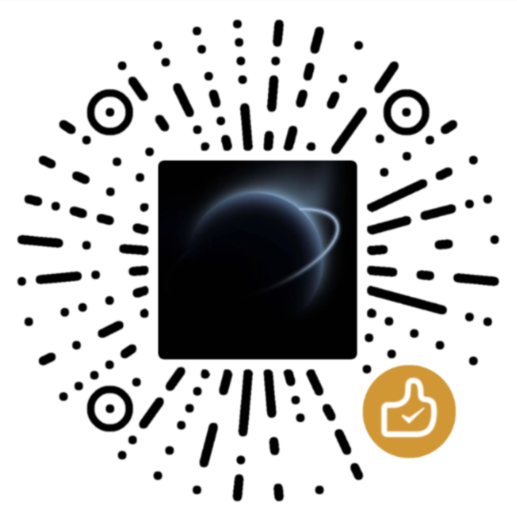 微信扫一扫
微信扫一扫  支付宝扫一扫
支付宝扫一扫